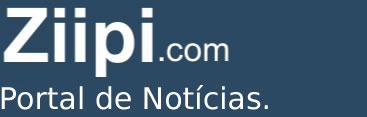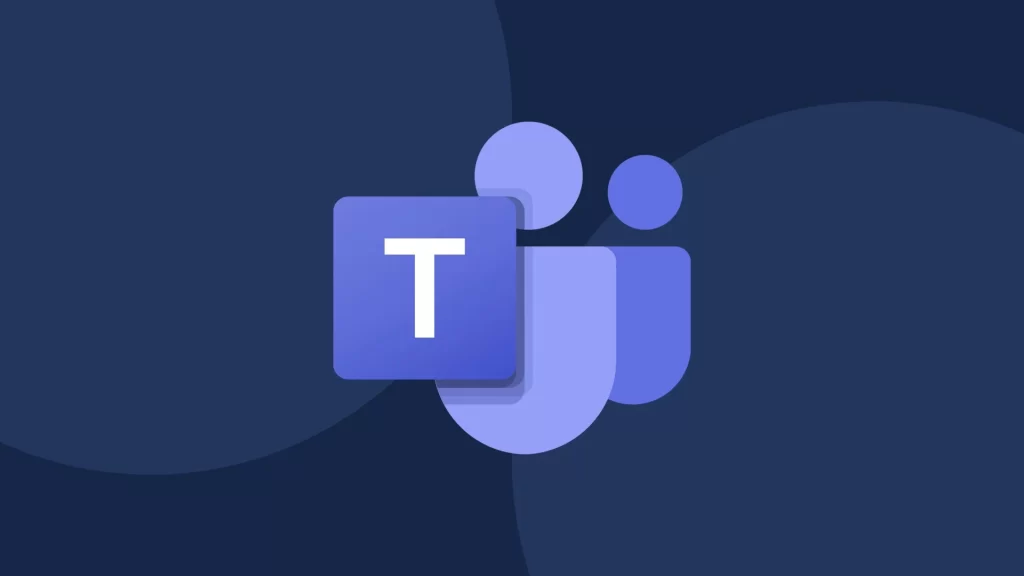
Microsoft Teams
Guia Completo para Uso e Recursos
O Microsoft Teams é uma plataforma de comunicação e colaboração desenvolvida pela Microsoft, amplamente utilizada por empresas e instituições educacionais para facilitar o trabalho em equipe, reuniões virtuais e integração de ferramentas.
Como Baixar o Microsoft Teams
Para começar a usar o Microsoft Teams, o primeiro passo é fazer o download do aplicativo. O Teams está disponível para várias plataformas, incluindo Windows, macOS, iOS e Android.
Para Windows e macOS: Acesse o site oficial do Microsoft Teams e baixe o instalador apropriado para o seu sistema operacional.
Para iOS e Android: Vá até a App Store (iOS) ou Google Play (Android) e procure por “Microsoft Teams” para baixar o aplicativo (teams.microsoft.com).
1. Como Fazer Login no Microsoft Teams
Depois de instalar o aplicativo, você precisará fazer login para acessar suas funcionalidades:
- Abra o Microsoft Teams (teams.microsoft.com).
- Insira seu e-mail corporativo ou escolar associado ao Microsoft Teams.
- Digite sua senha e clique em “Entrar”.
- Caso solicitado, complete a autenticação de dois fatores, se estiver configurada para sua conta.
2. Usando o Microsoft Teams na Versão Web
Se você preferir não instalar o aplicativo, o Microsoft Teams também pode ser acessado via navegador. A versão web oferece muitas das mesmas funcionalidades que o aplicativo:
- Acesse Microsoft Teams Web (teams.microsoft.com).
- Faça login com suas credenciais da conta Microsoft ou conta corporativa.
- Utilize a plataforma diretamente no navegador para comunicação, reuniões e colaboração.
3. Google Teams: Clarificando a Confusão
Embora algumas pessoas se refiram ao “Google Teams”, o termo correto é “Google Workspace” (antigo G Suite), que é a solução de colaboração do Google, incluindo Gmail, Google Meet e Google Drive.
Microsoft Teams e Google Workspace são concorrentes diretos, cada um oferecendo suas próprias funcionalidades e integrações.
4. Agendando e Participando de Reuniões no Microsoft Teams
O Microsoft Teams é amplamente utilizado para reuniões virtuais, oferecendo ferramentas para agendar e participar de reuniões:
5. Para Agendar uma Reunião:
- No aplicativo ou versão web, vá para o calendário.
- Clique em “Nova Reunião” e preencha os detalhes como data, hora e participantes.
- Envie o convite para todos os participantes.
6. Para Participar de uma Reunião:
- No horário agendado, abra o aplicativo ou versão web.
- Vá para o calendário e clique na reunião programada.
- Clique em “Participar” para ingressar na reunião.
7. Utilizando o Teams no Ambiente Corporativo
O Microsoft Teams é uma ferramenta essencial para a colaboração corporativa, oferecendo chat em equipe, compartilhamento de arquivos e integração com outras ferramentas da Microsoft, como o Outlook e o SharePoint.
Ele facilita a comunicação e a colaboração em tempo real, além de permitir o gerenciamento de projetos e tarefas.
8. Participando de Reuniões via Navegador
Para aqueles que preferem não usar o aplicativo, a versão web do Teams permite participar de reuniões diretamente do navegador:
Acesse a reunião através do link enviado pelo organizador ou pelo calendário do Teams.
Escolha “Participar na Web” se for a primeira vez ou clique em “Participar” se você já estiver configurado.
Verifique suas configurações de áudio e vídeo antes de ingressar na reunião.
Sobre o Teams
O Microsoft Teams oferece uma plataforma robusta para comunicação e colaboração, adequada para diferentes tipos de usuários e ambientes.
Seja acessando via aplicativo ou navegador, o Teams facilita a integração de ferramentas e o gerenciamento de tarefas, promovendo uma colaboração eficaz e produtiva.